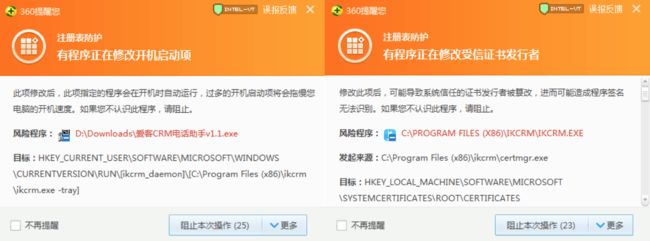一、驱动相关
1、将话机连接上电脑,提示“未能成功安装设备驱动软件”。
首次安装话机,系统会自动安装(话机)设备驱动程序软件,提示“未能成功安装设备驱动软件”表示安装失败。点击链接https://pan.baidu.com/s/1geZ3Qb5下载符合话机和和系统版本的驱动程序再安装。
2、驱动安装成功后,“设备管理”中仍然显示黄色的感叹号。
1)可能原因1:驱动未安装成功——直接重新安装驱动程序,或者卸载后重新安装(展开“端口(COM和LPT)”,单击“Prolific USB-to-Serial Comm Port”,右键,点击“卸载”,选择“删除此设备的驱动程序软件”并点击确定。卸载成功后,重新安装“话机驱动程序” )。
2)可能原因2:安装成功但是未立即生效——重启电脑。
3、驱动安装成功,安装电话助手软件后,软件上显示话机未连接。或者使用过程中,或者重启电脑后,突然无法系统一键拨号,打开助手软件提示“连接话机失败,点击右侧重连按钮重新连接”。
1)可能原因1:话机连接不良——重新连接一下USB线,并且插紧。
2)可能原因2:软件未监测到话机连接——鼠标移入屏幕右下角的爱客电话助手软件的托盘图标,右键,点击“关闭”后,重新打开爱客电话助手软件。
3)可能原因3:驱动程序版本不对(某些电脑在重启后驱动可能被更新)——在开始菜单中,鼠标移入“计算机”,右键,点击“设备管理”(window10在开始菜单—windows管理工具—计算机管理—设备管理),点击“Prolific USB-to-Serial Comm Port(COM3)”,右键,点击“属性”—“ 驱动程序”,查看驱动程序版本是否正确(对照下图)。如果高于此版本,点击回退驱动程序,可自动回退到此版本。如果无法回退或低于此版本,请重新安装“话机驱动程序”。
如果是win10的电脑,安装好正确版本的驱动后,建议设置电脑禁止更新驱动程序:
下载 win10禁止更新驱动 程序运行后即可。
二、软件相关
1、话机助手软件被360、电脑管家等安全软件自动隔离或删除。
找回隔离文件并添加信任,或者暂时退出安全软件。
2、360、电脑管家等安全软件提示是否阻止操作。
由于软件需要自启动,安装过程中如果有安全软件提示“有程序正在修改开机启动项”和“有程序正在修改受信任证书发行者”,如下图,请点击允许操作。
通话结束后,由于电销助手软件会在电脑上暂存录音文件,如果有安全软件提示“可疑文件正在修改文档!”,如下图,请点击允许修改。
3、windows10系统上双击爱客电话助手图标打不开。
选中爱客电话助手软件图标,右键,点击“以管理员身份运行”即可。
4、驱动安装成功且版本正确,爱客电话助手也显示“话机已连接”,但是通过爱客CRM拨号无反应。
1)可能原因1:软件未连接到爱客CRM——鼠标移入屏幕右下角的爱客电销助手软件的托盘图标,右键,点击“关闭”后,重新打开爱客电话助手软件。
2)可能原因2:软件安全证书未安装成功——打开爱客电话助手软件安装目录(默认在C:\Program Files (x86)\ikcrm),双击server.crt,依次点击“安装证书”—“下一步”,选择“将所有的证书放入下列存储(P)”,点击浏览,选择“受信任的根证书颁发机构”,点击“确定”—“下一步”—“完成”,提示“导入成功”后重启浏览器即可。
3)可能原因3:电话助手软件未登录——双击屏幕右下角的爱客电话助手软件的托盘图标,在软件界面上输入当前电脑登录的爱客用户对应的坐席账号和密码后登录即可。
5、安装电话助手软件时,程序自动停止运行
鼠标移入屏幕右下角的爱客电话助手软件的托盘图标,右键,点击“关闭”后,重新安装爱客电话助手软件。如果仍然不行,鼠标移到屏幕底部的任务栏,右键,点击“启动任务管理器(K)”,点进“进程”,点击“爱客CRM.exe”或者“ikcrm.exe”,点击右下角的“结束进程(E)”,再点击“结束进程”,然后重新安装爱客电话助手软件。
6、安装完电话助手软件后,打开时程序自动停止运行
鼠标移入屏幕右下角的爱客电话助手软件的托盘图标,右键,点击“关闭”后,重新打开爱客电话助手软件。如果仍然不行,鼠标移到屏幕底部的任务栏,右键,点击“启动任务管理器(K)”,点进“进程”,点击“爱客CRM.exe”或者“ikcrm.exe”,点击右下角的“结束进程(E)”,再点击“结束进程”,然后重新打开爱客电话助手软件。
如遇通过上述办法仍然无法解决,可联系你的专职客服,或拨打400-867-1101寻求帮助。